Poznámka:
Přístup k této stránce vyžaduje autorizaci. Můžete se zkusit přihlásit nebo změnit adresáře.
Přístup k této stránce vyžaduje autorizaci. Můžete zkusit změnit adresáře.
Aplikace AI Builder provede jednotlivými kroky vytvoření modelu AI.
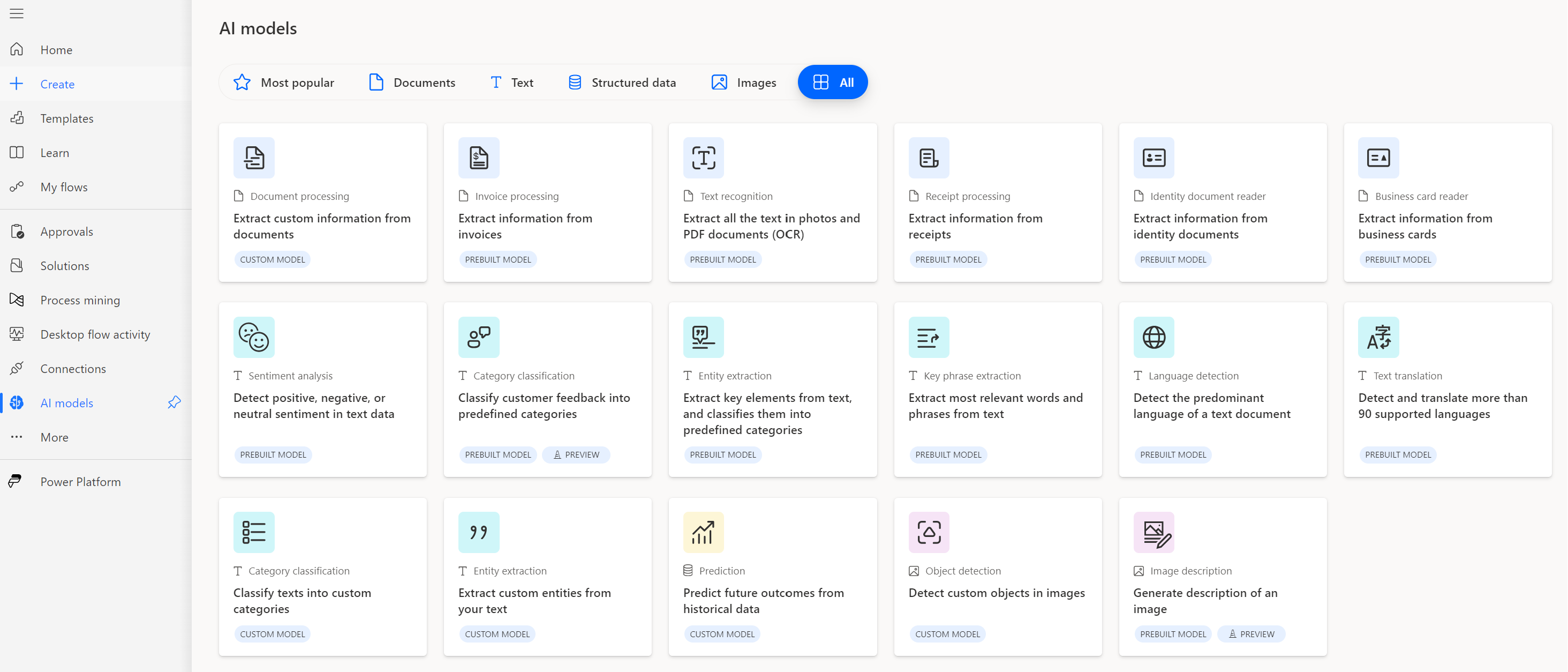
Předpoklady
AI Builder vyžaduje použití Microsoft Dataverse, což je datová platforma pro Microsoft Power Platform, která vám umožní ukládat a spravovat obchodní data. Dataverse je platforma, na které jsou postaveny aplikace Dynamics 365. To znamená, že pokud jste zákazníkem Dynamics 365, vaše data jsou již v Dataverse.
Ve vašem prostředí musí být povolen nástroj AI Builder. V opačném případě nebudete mít k funkcím AI Builder přístup.
Nasazení ukázkových aplikací a dat
Chcete prozkoumat AI Builder pomocí ukázkových dat poskytovaných Microsoftem? Povolte při vytváření prostředí nastavení Nasadit ukázkové aplikace a data a ukázková data se automaticky přidají do vašeho prostředí. Můžete si také stáhnout tato ukázková data a nahrát je do svého prostředí.
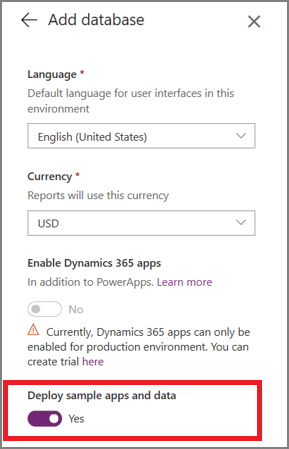
Seznámení
AI Builder umožňuje vytvářet modely založené na datových typech (například dokumentech, textu, strukturovaných datech nebo obrázcích) a na typech sestavení. Vlastní typ sestavení vám umožňuje sestavit, trénovat a publikovat model pro použití, které je jedinečné pro vaši firmu. Předem připravený typ sestavení je připraven k okamžitému použití a nabízí scénáře, které jsou společné pro různé typy podniků.
Přečtěte si další informace o datových typech a typech modelů v modelech AI a obchodních scénářích.
Přihlaste se do Power Apps nebo Power Automate.
V levém podokně vyberte ... Další>Centrum AI.
V části Objevte schopnosti AI vyberte Modely AI.
(Volitelné) Chcete-li ponechat modely AI trvale v nabídce pro snadný přístup, vyberte ikonu špendlíku.
Vyberte vlastní model a pak vyberte Vytvořit vlastní model.